'>
Jei tavo „Dell“ nešiojamas kompiuteris neprisijungia prie „WiFi“ , nesijaudink. Yra sprendimų, kaip išspręsti „Dell“ nešiojamojo kompiuterio neprisijungus prie „WiFi“.
Kodėl mano „Dell“ nešiojamas kompiuteris neprisijungia prie „WiFi“? Priežastys yra įvairios, o kartais sunku pasakyti, kur yra problema. Paprastai negalite prijungti nešiojamojo kompiuterio prie „WiFi“, nes „WiFi“ paslauga yra išjungta jūsų nešiojamajame kompiuteryje arba jūsų belaidžio tinklo adapteryje kažkas negerai. Be to, pati „WiFi“ problema yra viena iš priežasčių, kodėl negalima prisijungti prie „WiFi“.
Bet nesijaudink. Norėdami išspręsti problemą, galite vadovautis toliau pateiktais metodais.
Išbandykite šiuos pataisymus
- Diagnozuokite problemos priežastį šalindami triktis
- Įsitikinkite, kad įjungėte WLAN funkciją nešiojamame kompiuteryje
- Įsitikinkite, kad veikia WLAN automatinio konfigūravimo paslauga
- Atnaujinkite belaidžio tinklo adapterio tvarkyklę
- Pašalinkite nesuderinamas programas
- Neautomatiškai prisijunkite prie belaidžio tinklo
1 taisymas: diagnozuokite problemos priežastį šalindami triktis
Kadangi „Dell“ nešiojamas „WiFi“ neveikia dėl įvairių priežasčių, kartais sunku nustatyti, kokia būtent priežastis. Tokiu atveju reikės daug laiko ir kantrybės, kad išspręstumėte ir išspręstumėte problemą. Laimei, jūs bent jau galite nustatyti, ar jūsų problema slypi „Dell“ nešiojamame kompiuteryje, ar „WiFi“ maršrutizatoriuje.
Vienas iš greitų ir tiesioginių būdų patikrinti, kur yra jūsų problema, yra prijungti kitus įrenginius prie „WiFi“. Pavyzdžiui, prie „WiFi“ galite prijungti išmanųjį telefoną ir kitus nešiojamus kompiuterius bei asmeninius kompiuterius.
- Jei nė vienam iš kitų įrenginių nepavyksta prisijungti prie „WiFi“, atrodo, kad priežastis yra jūsų „WiFi“ maršrutizatoriuje. „Wi-Fi“ turėtų būti kažkas negerai, todėl įrenginiai negali prisijungti. Galbūt jūsų „WiFi“ maršrutizatorius išjungia SSID transliaciją, o gal jūsų „WiFi“ maršrutizatorius visiškai neveikia. Norėdami gauti daugiau patarimų, kreipkitės į gamintoją.
- Jei kiti įrenginiai gali sėkmingai prisijungti prie „WiFi“, bet „Dell“ nešiojamas kompiuteris negali, tai greičiausiai bus jūsų nešiojamojo kompiuterio problema. Pabandykite perkelti „Dell“ nešiojamąjį kompiuterį arčiau „WiFi“ maršrutizatoriaus, kad jis turėtų stipresnius signalus ir, tikiuosi, sėkmingai prisijungs.
Jei tai nepadeda, nesijaudinkite. Išbandykite kitą pataisymą.
2 taisymas: įsitikinkite, kad įjungėte WLAN funkciją nešiojamame kompiuteryje
„Dell“ nešiojamas kompiuteris tinkamai neprisijungs prie „WiFi“, jei jūsų kompiuteryje neįjungta WLAN paslauga. Taigi turėtumėte įsitikinti, kad WLAN funkcija buvo įjungta.
Yra du būdai, kaip įjungti WLAN funkciją nešiojamame kompiuteryje:
1 būdas: įjunkite „WiFi“ mygtuką
Kai kurie nešiojamieji kompiuteriai, pvz., „Dell“ ir „HP“ nešiojamieji kompiuteriai, turi jungiklį nešiojamojo kompiuterio krašte arba turi sparčiuosius klavišus (pvz., „Fn + F5“), kad įjungtų „WiFi“ paslaugą. Galite netyčia išjungti „WiFi“ paslaugą, perjungdami mygtuką arba paspausdami spartųjį klavišą, todėl patikrinkite ir įjunkite „WiFi“ funkciją.


2 būdas: konfigūruokite tinklo nustatymus
Reikalingas laikas:3 minutes.
Jei nešiojamame kompiuteryje nėra „WiFi“ jungiklio, „WiFi“ funkciją galite įjungti kompiuterio nustatymuose.
- Atidarykite Valdymo skydą.
Tipas Kontrolės skydelis darbalaukyje esančiame paieškos laukelyje ir spustelėkite Kontrolės skydelis rezultate.
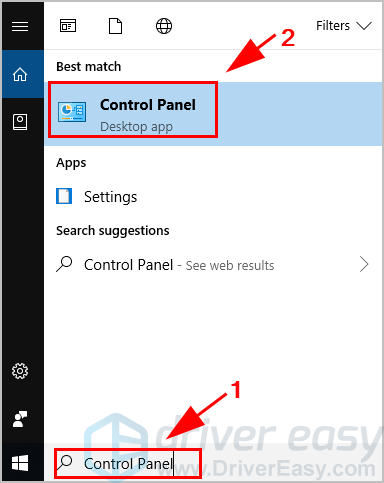
- Atidarykite Tinklo ir bendrinimo centrą.
Pasirinkite Peržiūra pagal mažas piktogramas arba Peržiūra pagal dideles piktogramas , tada spustelėkite Tinklo ir dalinimosi centras .
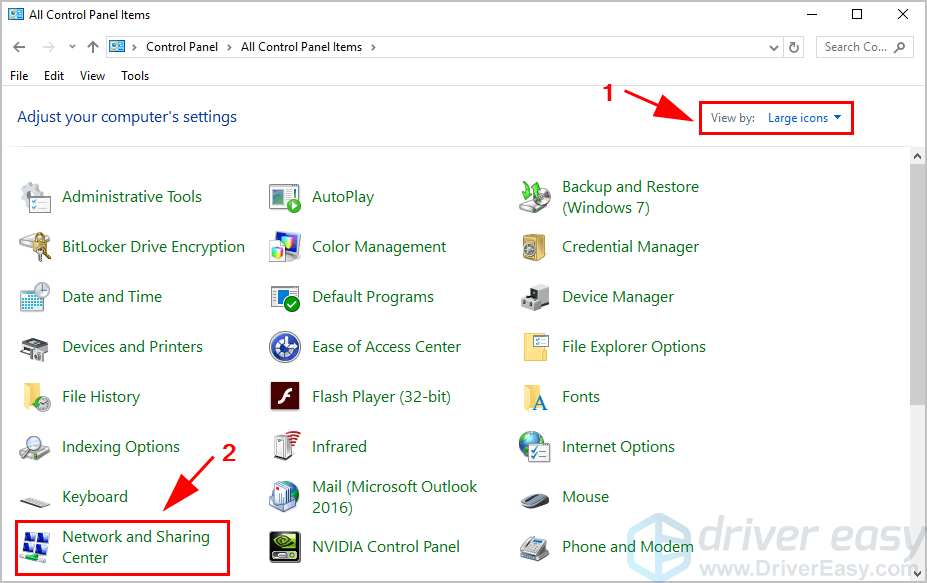
- Eikite į Keisti adapterio nustatymus.
Spustelėkite Keisti adapterio nustatymus kairėje.
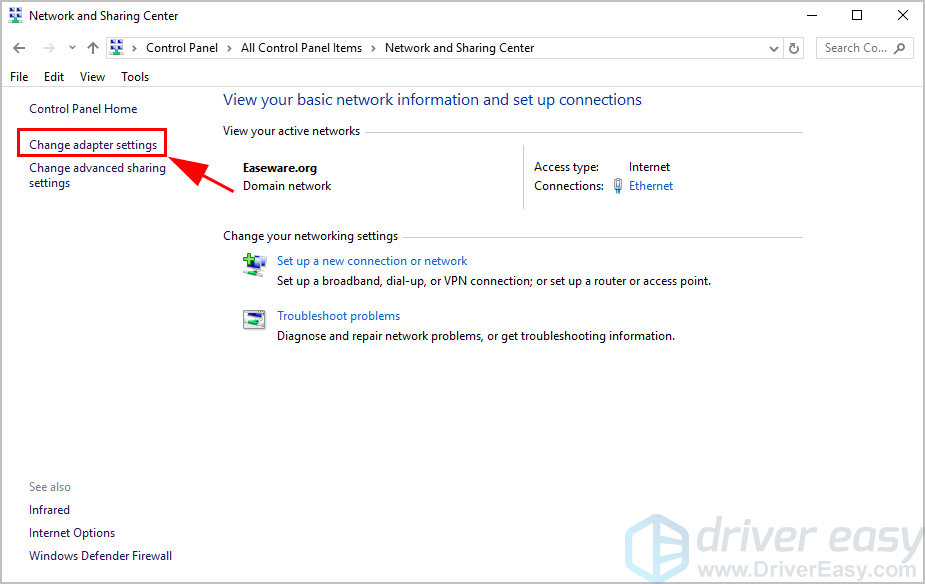
- Įjunkite „WiFi“ ryšį.
Dešiniuoju pelės mygtuku spustelėkite „WiFi“ ryšį (su pavadinimu bevielis internetas arba Belaidis tinklo ryšys ) ir pasirinkite Įgalinti .
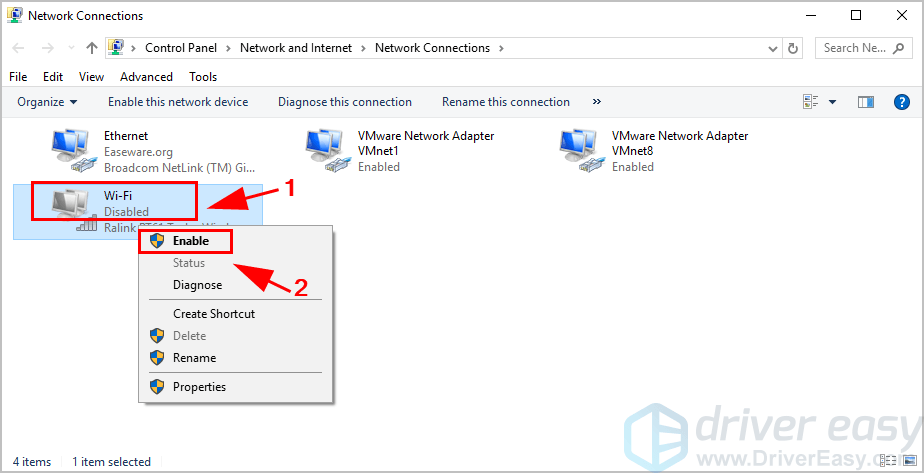
- Arba iš naujo įjunkite „WiFi“ ryšį.
Jei ryšys buvo įgalintas, pamatysite Išjungti dešiniuoju pelės klavišu jį spustelėjus. Tokiu atveju galite pasirinkti Išjungti tada vėl įjungti tai.
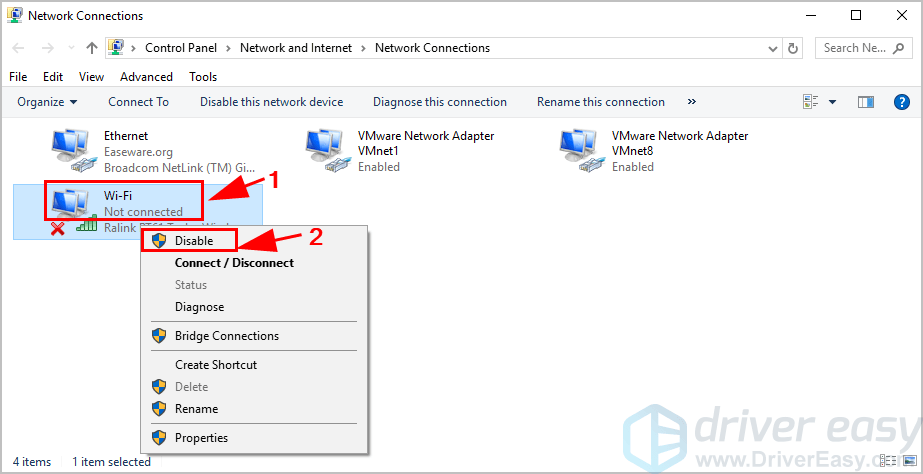
- Iš naujo paleiskite „Dell“ nešiojamąjį kompiuterį.
Iš naujo paleiskite nešiojamąjį kompiuterį ir vėl prisijunkite prie „WiFi“, kad sužinotumėte, ar jis veikia.
Jei šis metodas neišsprendžia jūsų problemos, nesijaudinkite. Yra dar kažkas, ką išbandyti.
3 taisymas: įsitikinkite, kad veikia WLAN automatinio konfigūravimo paslauga
„WLAN AutoConfig“ paslauga (arba „Wireless Configuration“ sistemoje „Windows XP“) suteikia logiką, reikalingą konfigūruoti, atrasti, prisijungti ir atjungti nuo belaidžio vietinio tinklo (WLAN). Jei ši paslauga išjungta, visi jūsų kompiuteryje esantys WLAN adapteriai neveiks tinkamai. Taigi turėtumėte įsitikinti, kad WLAN automatinio konfigūravimo tarnyba veikia tinkamai.
Štai kaip tai padaryti:
1) Klaviatūroje paspauskite „Windows“ logotipo raktas ir R tuo pačiu metu iškviesti langelį Vykdyti.
2) Tipas paslaugos.msc ir spustelėkite Gerai .
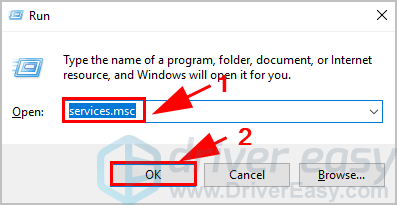
3) Slinkite žemyn ir dukart spustelėkite WLAN automatinis konfigūravimas .
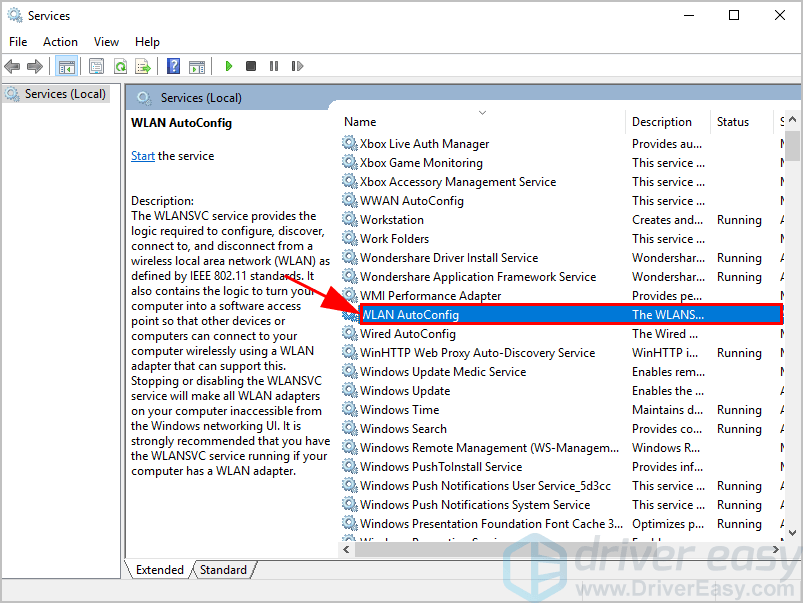
4) Būtinai nustatykite Paleisties tipas į Automatinis , ir Aptarnavimo būsena yra Bėgimas . Tada spustelėkite Taikyti ir Gerai kad išsaugotumėte pakeitimus.
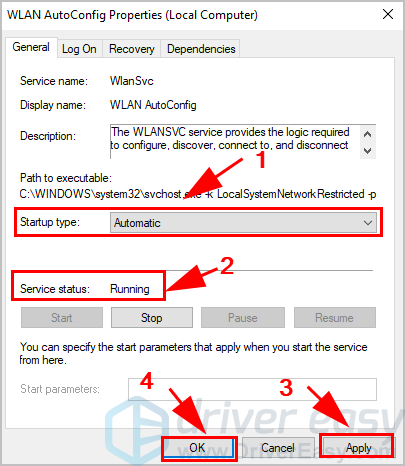
5) Dar kartą prijunkite „Dell“ nešiojamąjį kompiuterį prie „WiFi“ ir patikrinkite, ar jis veikia.
4 taisymas: atnaujinkite belaidžio tinklo adapterio tvarkyklę
Trūkstama arba pasenusi tinklo adapterio tvarkyklė gali sukelti nešiojamojo kompiuterio prisijungimą prie „WiFi“. Norėdami tai atmesti kaip problemos priežastį, turėtumėte atnaujinti tinklo adapterio tvarkyklę į naujausią versiją.
Pastaba : Kadangi jūsų „Dell“ nešiojamas kompiuteris negali prisijungti prie „WiFi“, galite pabandyti prisijungti prie „Ethernet“ arba atsisiųsti tvarkyklę į kito kompiuterio USB diską.Tinklo adapterio tvarkyklę galite atnaujinti dviem būdais: rankiniu būdu ir automatiškai .
- Rankiniu būdu atnaujinkite tvarkyklę: galite apsilankyti tinklo adapterio svetainėje, ieškoti naujausios adapterio versijos, tada atsisiųsti ir įdiegti ją į savo nešiojamąjį kompiuterį.
- Automatiškai atnaujinti tvarkyklę: jei neturite laiko ar kantrybės, galite tai padaryti automatiškai Vairuotojas lengvai .
„Driver Easy“ automatiškai atpažins jūsų sistemą ir ras jai tinkamus tvarkykles. Nereikia tiksliai žinoti, kokia sistema veikia jūsų kompiuteris, nereikia rizikuoti atsisiųsti ir įdiegti netinkamą tvarkyklę ir nereikia jaudintis dėl klaidos diegiant.
Galite automatiškai atnaujinti tvarkykles naudodami „FREE Easy“ arba „Pro Easy“ versiją. Tačiau naudojant „Pro“ versiją reikia vos 2 paspaudimų (ir jūs gausite pilną palaikymą bei 30 dienų pinigų grąžinimo garantiją):
1) parsisiųsti ir įdiekite 'Driver Easy' (galite išbandyti 'Ethernet' ryšį arba Neprisijungus nuskaitymo funkcija ).
2) Paleiskite „Driver Easy“ ir spustelėkite Skenuoti dabar . Tada „Driver Easy“ nuskaitys jūsų kompiuterį ir aptiks bet kokių problemų tvarkykles.
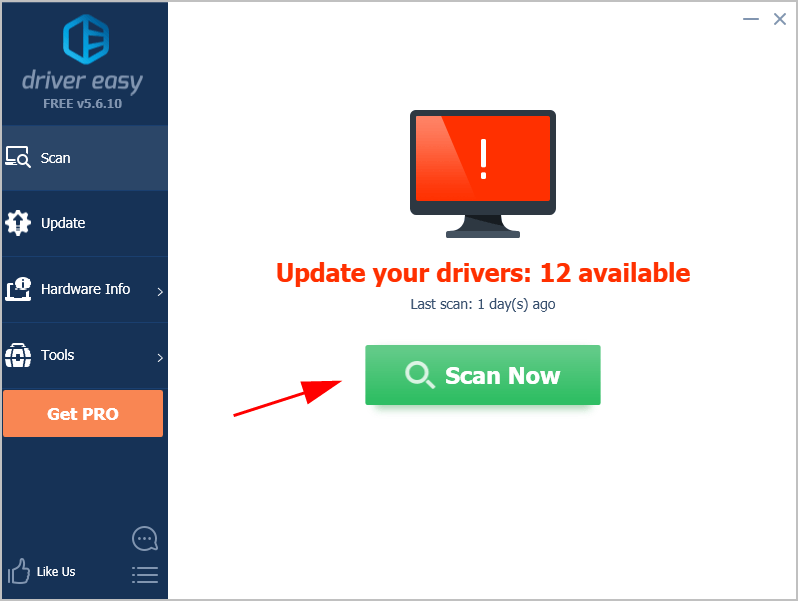
3) Spustelėkite Atnaujinti mygtuką šalia įrenginio pavadinimo, kad būtų galima automatiškai atsisiųsti tvarkyklę (tai galite padaryti naudodami LAISVAS versija), tada įdiekite jį į savo kompiuterį.
Arba spustelėkite Atnaujinti viską automatiškai atsisiųsti ir įdiegti teisingą visų probleminių tvarkyklių versiją (tai galite padaryti naudodami Pro versija ir būsite paraginti atnaujinti, kai spustelėsite Atnaujinti viską ).
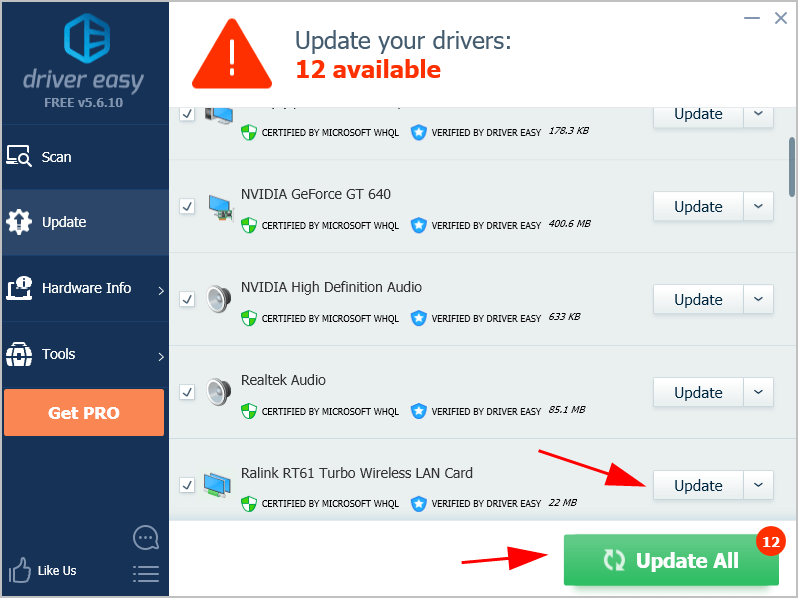
4) Atnaujinę iš naujo paleiskite kompiuterį, kad jis įsigaliotų.
Dabar prijunkite nešiojamąjį kompiuterį prie „WiFi“ ir pažiūrėkite, ar jis veikia tinkamai.
Vis dar nesiseka? Neapleisk vilties. Pereikite prie kito sprendimo.
5 taisymas: pašalinkite nesuderinamas programas
Jei „Dell“ nešiojamas kompiuteris neprisijungia prie „WiFi“ įdiegus naujas programas ar programas, priežastis gali būti ta, kad nesuderinama programa neleidžia nešiojamam kompiuteriui prisijungti prie „WiFi“. Taigi turėtumėte pašalinti programą (-as), kad išspręstumėte problemą.
Apie tai pranešė daugybė žmonių „SmartByte“ yra ryšio problemos kaltininkas, todėl pabandykite ją pašalinti, jei jūsų nešiojamajame kompiuteryje įdiegta ši programa.
Štai kaip pašalinti programą:
1) Klaviatūroje paspauskite „Windows“ logotipo raktas ir R tuo pačiu metu iškviesti langelį Vykdyti.
2) Tipas appwiz.cpl ir spustelėkite Gerai .
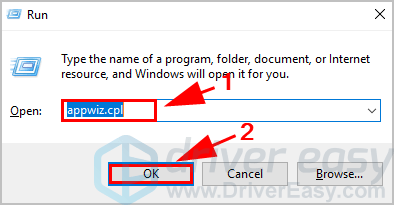
3) Programos ir funkcijos sąraše pasirinkite programą, kurią norite pašalinti, ir spustelėkite Pašalinti .
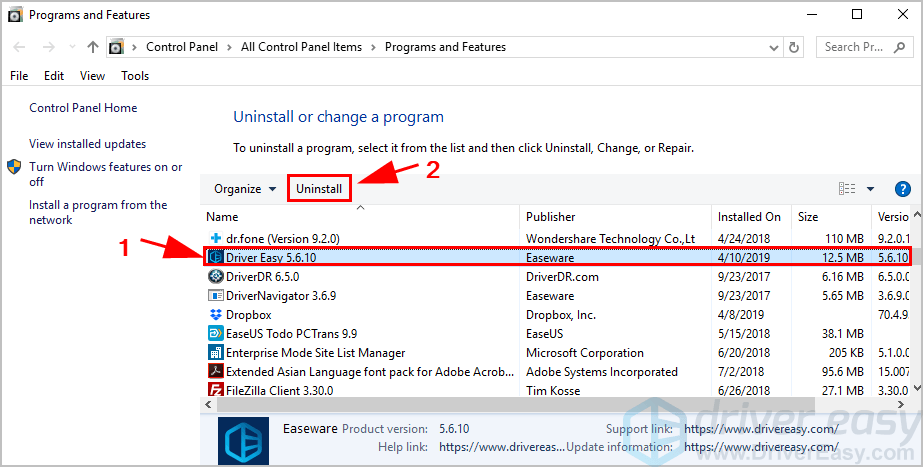
4) Spustelėkite Taip patikrinti UAC .
5) Vykdykite ekrane pateikiamas instrukcijas, kad užbaigtumėte pašalinimą.
Iš naujo paleiskite kompiuterį ir prisijunkite prie „WiFi“.
6 taisymas: rankiniu būdu prisijunkite prie belaidžio tinklo
Jei aukščiau aprašyti metodai nepadėjo išspręsti problemos, galite pabandyti rankiniu būdu prisijungti prie „WiFi“ „Dell“ nešiojamajame kompiuteryje.
Atlikite šiuos veiksmus:
1) Tipas Kontrolės skydelis darbalaukyje esančiame paieškos laukelyje ir spustelėkite Kontrolės skydelis rezultate.
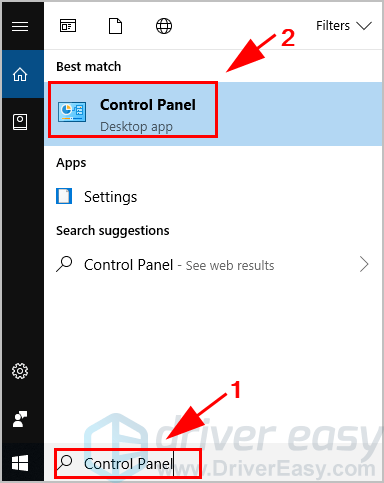
2) Pasirinkite Peržiūra pagal mažas piktogramas arba Žiūrėti Didelės piktogramos , tada spustelėkite Tinklo ir dalinimosi centras .
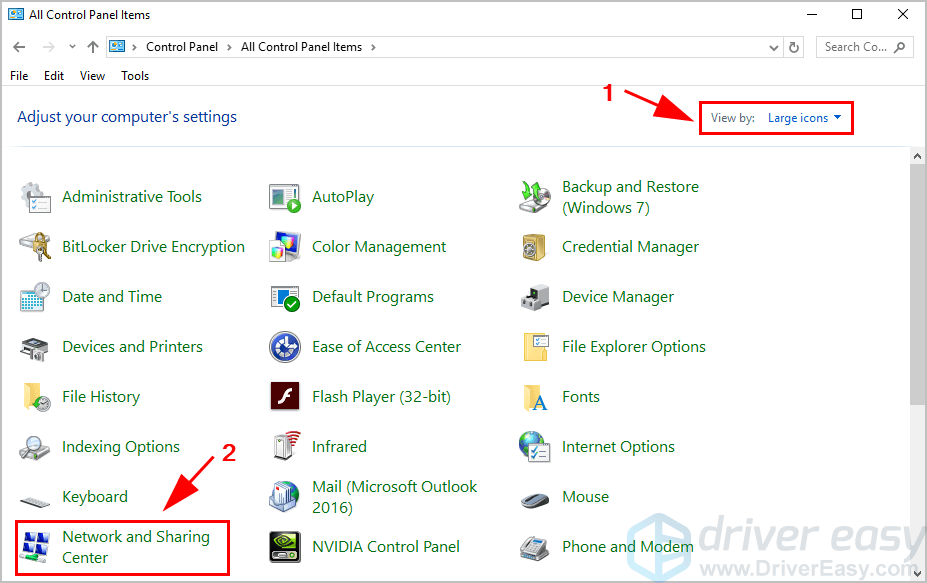
3) Spustelėkite Nustatykite naują ryšį ar tinklą .
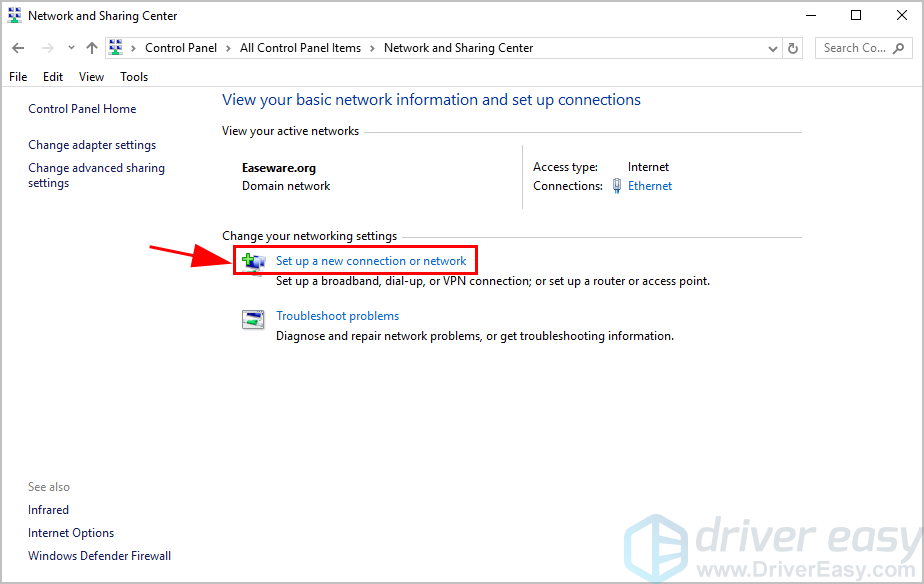
4) Pasirinkite Neautomatiškai prisijunkite prie belaidžio tinklo , tada spustelėkite Kitas .
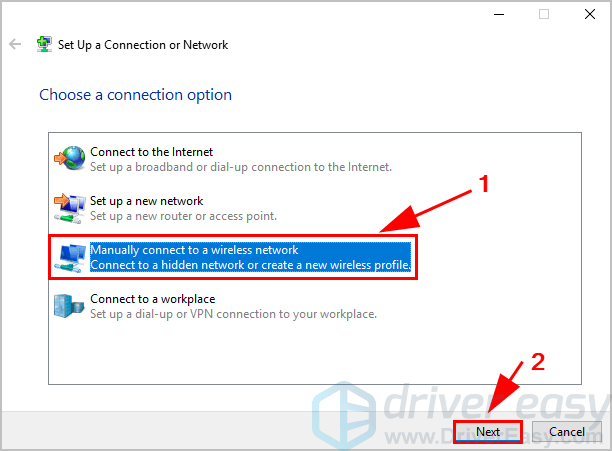
5) Įveskite reikiamą informaciją ir spustelėkite Kitas .
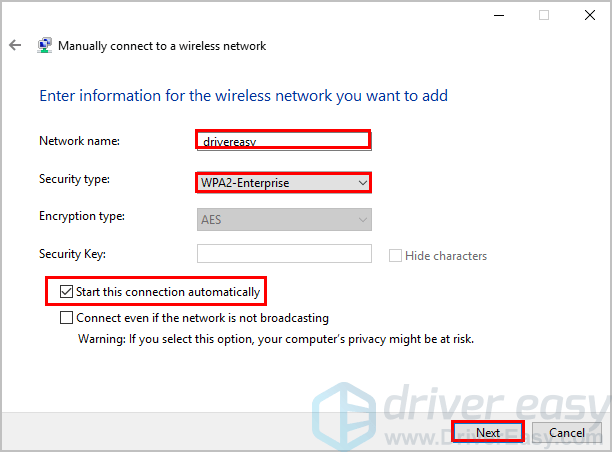
6) Vykdykite ekrane pateikiamas instrukcijas, kad užbaigtumėte procesą.
Tada iš naujo paleiskite kompiuterį ir prisijunkite prie „WiFi“, kad pamatytumėte, ar jis veikia.
Taigi viskas. Tikiuosi, kad šis įrašas padės išspręsti „Dell“ nešiojamąjį kompiuterį, kuris neprisijungia prie „WiFi“ problemos. Jei turite klausimų, nedvejodami palikite mums komentarą žemiau.
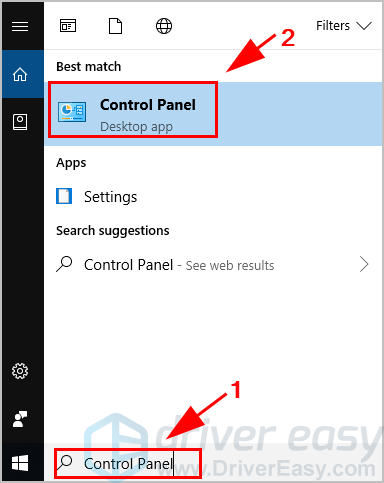
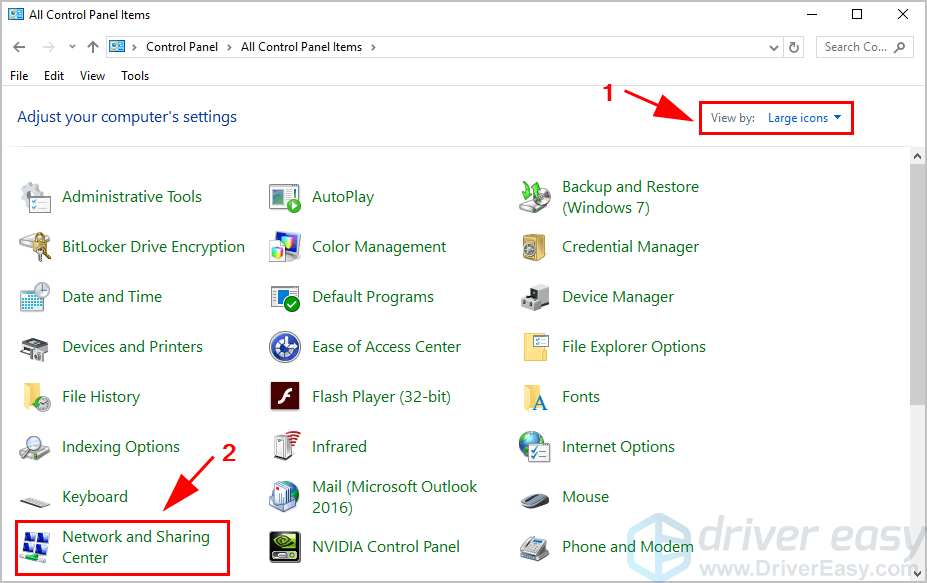
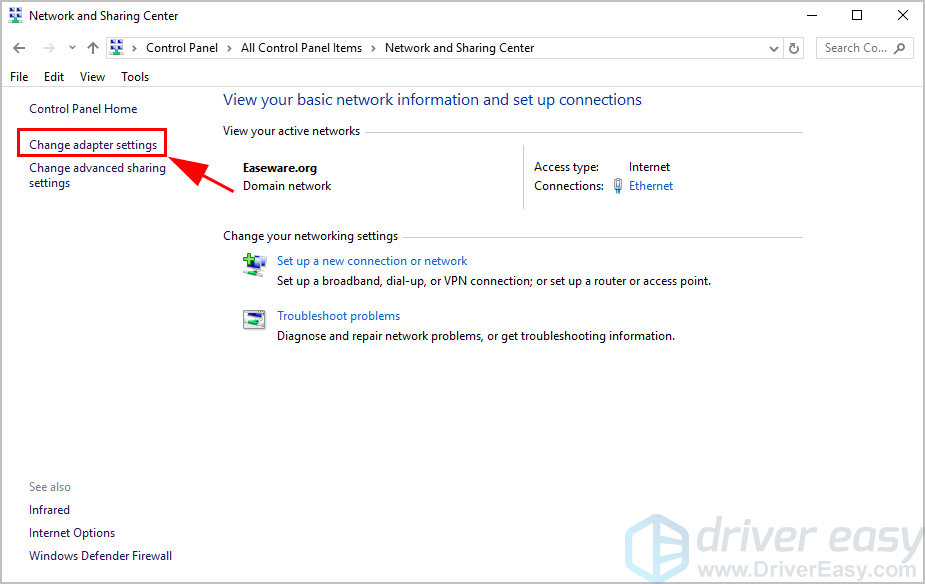
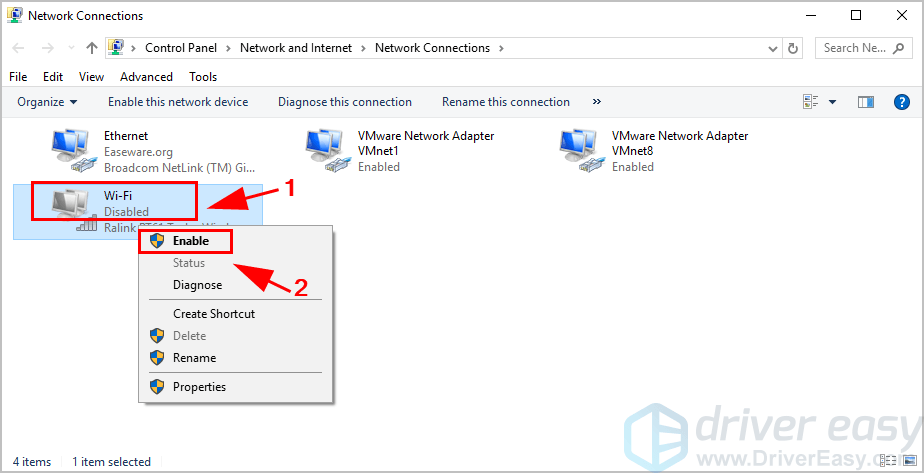
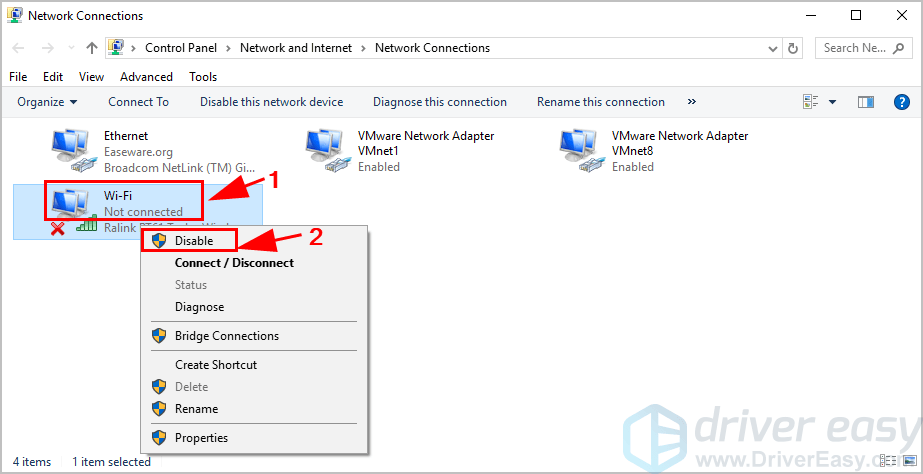


![[IŠSPRĘSTAS] GTFO FPS kritimas, mikčiojimas ir našumo problemos](https://letmeknow.ch/img/knowledge/62/gtfo-fps-drops.jpg)
![[SOLVED] Neveikia „Steam Remote Play“ - 2021 m. Vadovas](https://letmeknow.ch/img/program-issues/68/steam-remote-play-not-working-2021-guide.jpg)


